

为知笔记电脑版是基于云存储打造的PC端笔记软件,该软件将轻文档的团队协作服务和个人效率工具完美结合,能够很好帮助团队随时记录灵感、撰写文档、整理材料、回顾日记等操作,而且为知笔记还能够支持电脑、手机、平板等多平台同步,助用户随时随地享受高效办公的便利。
为知笔记与有道云笔记、涂鸦笔记等软件相似,不仅拥有超多实用便捷的工具,能够强制捕捉网页文档,而且还支持导入资料、捕捉网页、截图、文字片段等操作,让用户更好对生活、工作的信息进行有效的记录。
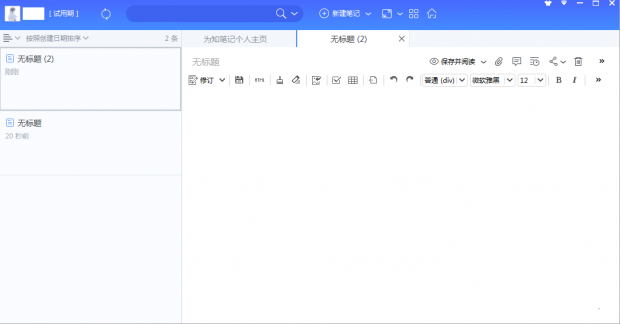
1、记录和收藏各种有价值的信息
图文格式完美混排:文本、图片、待办清单、录音
一键收藏网页内容:浏览网页,点击分享,一键收藏到为知笔记
一键收藏微信内容:关注为知笔记微信公众帐号,一键收藏有价值内容到为知笔记
轻松收藏微博内容:转发或评论你想收藏的微博,并@保存到为知笔记,永久保存微博内容
邮件转发保存到个人或群组:每个人或群组都有专属的mywiz邮箱,转发邮件即实现保存
2、分门别类的整理内容,快速方便查找
支持多级目录:通过设置多级目录,灵活搭建自己和团队的知识分类体系。
3、随时,随地,在任何设备上都可以查看笔记
支持多平台,手机,电脑、平板、网页数据保持一致
支持指定目录离线阅读,无网络也可以方便浏览笔记
4、和团队共享资料,基于资料展开讨论
资料轻松共享,团队方便查看信息
多人协同创作:团队成员协同编辑,内容更新及时提醒。
围绕内容的讨论协作:弥补Email、QQ、微信群体讨论的不足。
社交化讨论和消息推送:随时随地灵感碰撞,不错过一条重要信息。
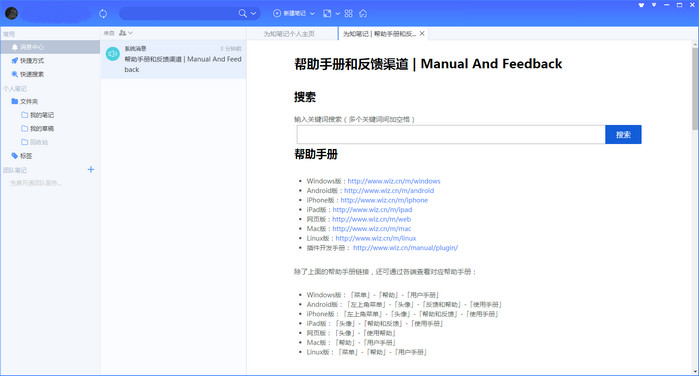
一、侧边栏区域
企业群组:存放自己创建的企业群组和被别人加入的企业群组目录树结构
个人群组
我的群组:存放的是自己创建的个人群组
其他群组:存放的是被别人添加的个人群组
文件夹:存放个人笔记的文件夹目录
标签:目前支持个人笔记,存放个人笔记的标签目录树
消息中心:接收群组成员通过@、评论、编辑笔记时来的消息提醒
快捷方式:可以通过拖拽标题把常用的笔记、文件夹以及笔记标签的快捷方式拖拽到这个区域,可以快速定位
快速搜索:可以通过日期、附件、评价等快速搜索笔记
二、常用工具栏
1、个人笔记区域
个人笔记列表:指定目录下的笔记列表
2、团队&群组区域
群组笔记列表:指定目录下的群组笔记列表
3、笔记列表区域
笔记列表排序:可以通过创建日期、修改日期、访问日期、评价等排序笔记列表
4、笔记编辑区域
编辑:在阅读状态下显示,点击编辑可以对笔记进行编辑
保存并阅读:保存笔记,保存后笔记为阅读状态
添加标签:可以为笔记添加标签
添加附件:点击添加多种格式附件
笔记属性:显示笔记创建时间和修改时间,并可快速定位到相应文件夹
发邮件:可把笔记当做邮件发送出去
分享笔记:可以通过微博、博客等分享也可以另存为自定义笔记模板
评论笔记:可以添加笔记的评论
笔记历史版本恢复:VIP用户可以查看和恢复20个笔记的历史版本
删除笔记:可直接把笔记删除
5、大纲等
笔记标题:新建状态下显示未命名,可在此处添加笔记标题
笔记正文:笔记正文编辑区可以编辑笔记内容
6、笔记操作
账户设置区:点击可以切换帐户、退出、升级到VIP以及查看并设置帐户的有关信息,包括本月上传流量使用量、更换用户登录ID、邀请好友、更换头像、修改昵称等
搜索区域:根据关键词来搜索笔记。为知笔记不仅可搜到标题内容,若果附件是导入并在正文显示还可以搜索到附件内容。
7、工具栏区域
新建笔记:建立新的空白笔记,点击下拉框可创建模板笔记
全屏切换:切换笔记视图
为知笔记应用中心:链接到为知笔记插件中心,下载为知笔记插件
自定义工具栏:右键点击顶部菜单栏空白区域可调出自定义工具栏,添加便签、任务列表等快捷方式
8、菜单栏区域
更换皮肤:更换为知笔记皮肤
文件:导入导出文件内容等
查看:笔记视图的切换等
工具:可调用浮动工具栏等
帮助:查看帮助手册、在线反馈问题等
选项:可设置笔记的默认设置等
新建模板笔记
新建模板笔记的方法与新建空白笔记类似,在新建笔记按钮旁的下拉菜单里有很多模板,点击即可按此模板新建笔记了。
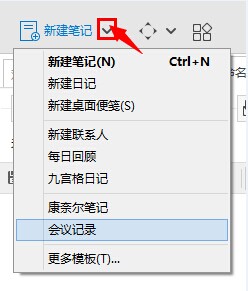
预置模板:为知笔记提供了日记、联系人、每日回顾、九宫格日记、康奈尔笔记等模板,方便大家的使用。
注:为知笔记还支持自定义笔记模板,了解详情可以点击:如何自定义笔记模板
桌面便签、任务列表、日历笔记
为知笔记提供了非常方便的桌面便签、任务列表和日历,如何使用这些笔记点击:如何新建桌面便笺、任务列表、个人笔记日历
新建Markdown笔记
如果我们想用简单的方式写出格式良好易读的笔记,推荐用 Markdown 来实现。为知笔记支持 Markdown 的渲染,用简单的语法就可以写出赏心悦目的笔记。
新建Markdown笔记时,笔记标题以 ".md"结尾即可。了解详细使用请点击:如何用 Markdown 写出格式良好的笔记?
编辑笔记
阅读笔记时,点击编辑图标,进入编辑状态。
Windows客户端常用内部编辑器介绍:

常用操作
保存按钮:快捷键Ctrl+S,只是保存,不转到阅读模式;
HTML 模式:以html模式查看笔记,直接修改html代码可修改笔记内容;
清除格式:可清除颜色、斜体、粗体、下划线等样式;
插入清单:快捷键为Ctrl+O插入;
插入代码:可以插入不同类型的代码,并将代码高亮;
撤销:撤销上一步操作;
重做:将上一步操作撤消后,点击该按钮,可以恢复上一步操作;
字体格式
样式:对不同的文字进行标题、段落等的设置,同word里的样式功能;
字体:选择字体;
字体大小:选择字号;
B:粗体,快捷键为Ctrl+B;
I:斜体,快捷键为Ctrl+I;
U:下划线,快捷键为Ctrl+U;
文字颜色、背景色:默认文字颜色为黑色,背景色为白色;
修改默认笔记的的默认字体
对齐方式
左对齐、居中、右对齐设置对齐方式;
数字列表、未排序列表:制表符tab键可以增加缩进,使其变成子级列表;
插入内容
插入图片:选择图片插入,更方便的方法是在编辑状态下直接拖入图片插入;
截取屏幕:可以截取屏幕内容到当前笔记;
插入日期/时间:会自动调取系统时间插入,快捷键为Ctrl+;,还可以按下Shift+Crtl+;插入其他时间格式或设置默认格式;
插入表格:可以新建简单的表格,并设置宽度是固定的还是可变的;
插入链接:快捷键为Ctrl+K,可以插入网址、笔记里的书签、其他笔记或附件,插入其他笔记时还有较方便的方法,拖拽其他笔记过来就可以了。
删除线等设置
删除线:选中部分文字,点击此按钮,可添加删除线。
下标、上标:将选中的文字变为下标或上标;
两端对齐:调整文字的水平间距,使每一行向页面两端对齐;
增加、减少缩进:缩进快捷键为Tab;
其他
书签:选中某些文字,设置书签,结合上面的插入链接,其他文字可以链接到这个书签处;
查找:快捷键为Ctrl+F;
替换:快捷键为Ctrl+H;
格式化字体:将字体格式化
编辑器设置——启用默认字体设置,即可设置字体、字号、行高还有文字的颜色和背景色了。文字的背景色更换后整个笔记区的背景色都将相应地变化。
自定义内部编辑器设置: 可以通过自定义工具栏,调用更多的编辑属性,并且可以自定义调整顺序。方法:点击后面“》”更多按钮->自定义工具栏->添加更多或者调整顺序。
修改默认笔记的默认字体
依次点击「菜单」-「选项」-「阅读」,在「阅读」选项卡页面点击「默认字体设置」。
修改内置编辑器字体和行间距等
点击 「菜单」-「选项」-「编辑」-「编辑器设置」,在编辑器选项窗口修改字体和行高。
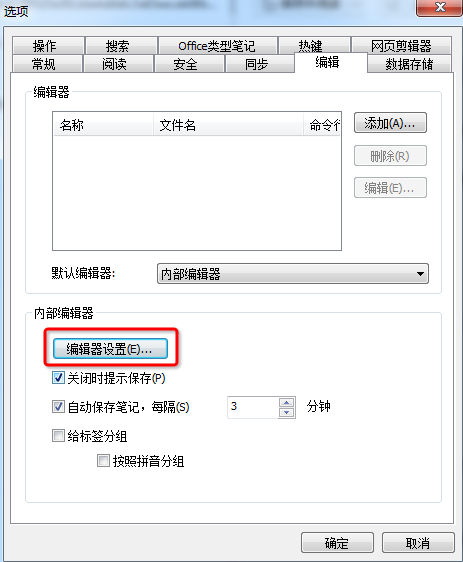
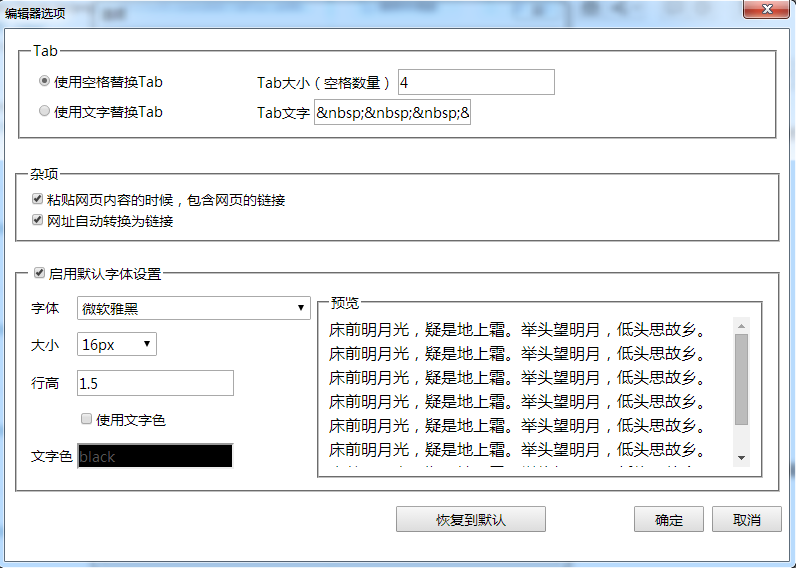
为知笔记自带导入evernote数据的插件,如果你有需要把evernote的数据导入到为知笔记中。如下图操作
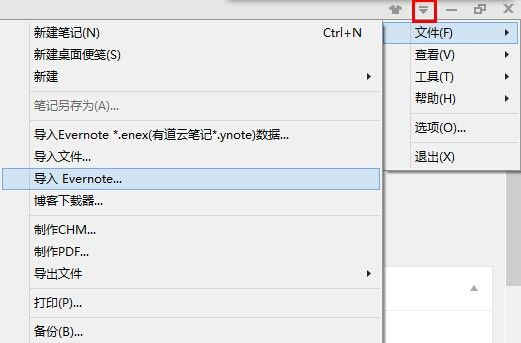
选择 文件 -> 导入Evernote...选择浏览,系统会自动搜索Evernote的文件
有道笔记数据导入为知笔记:有道笔记导入需要下载插件,网址是:http://app.wiz.cn/index.html
下载好以后打开为知笔记 选择 文件 ----导入Eote*.enex有道笔记数据。
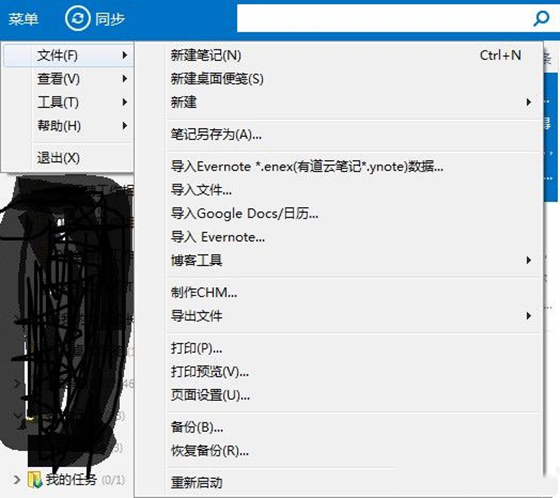
打开选择后会看到选择有道笔记文件的选择,按提示操作即可。
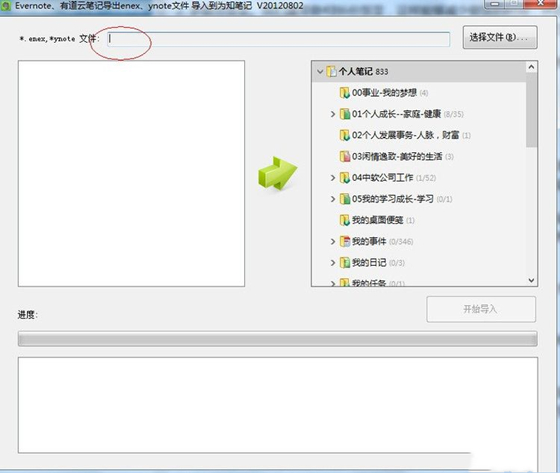
问:为知笔记中本地文件在什么地方?
答:我们需要先打开软件,然后在设置里找数据库的选项,数据库路径就是你资料放置的地方,当然你也可以自己设置路径
问:为知笔记中出现笔记栏不显示的情况怎么办?
答:我们需要点打开为知笔记,右上角有个蓝色工具栏

点击最右面的箭头,点击“退出”,退出时有个短时间的数据同步,等待它同步完成,关闭软件
再打开软件的话,就有最左边的常用栏了。
问:使用为知笔记的时候是怎么截图的呢?
答:方法一:使用键盘中的Print Scr Sysrq键实现全屏截图
Print Scr Sysrq键,其位于键盘的右上方,按下zhi此键,就可以实现在当前屏幕上全屏截图,也就是可以截图所看到的显示器所有界面。
方法二:使用Alt + Print Screen SysRq键实现活动截图
同时按下键Alt + Print Screen SysRq键即可完成当前活动区域的界面截图,什么是活动截面,最简单的理解为现在所操作的页面,比如现在正在聊天,那么同时按下Alt + Print Screen SysRq键就可以将聊天框界面截图下来。
 立即查看
立即查看94.55MB/国产软件
2021-02-04
 立即查看
立即查看680MB/国产软件
2021-01-04
 立即查看
立即查看4.49MB/国产软件
2021-01-19
 立即查看
立即查看73.9MB/国产软件
2021-10-14
 立即查看
立即查看544.6MB/国产软件
2021-12-14
 立即查看
立即查看1.35GB/国产软件
2021-04-01
 立即查看
立即查看9.81MB/国产软件
2021-01-28
 立即查看
立即查看393.44MB/国产软件
2021-04-20
 立即查看
立即查看432MB/国产软件
2021-01-28
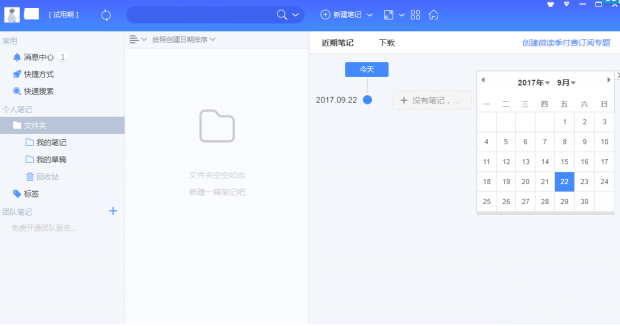
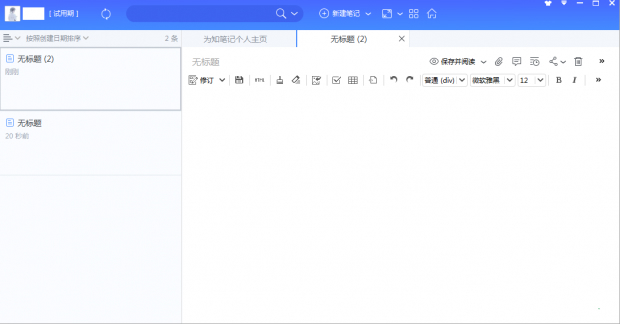
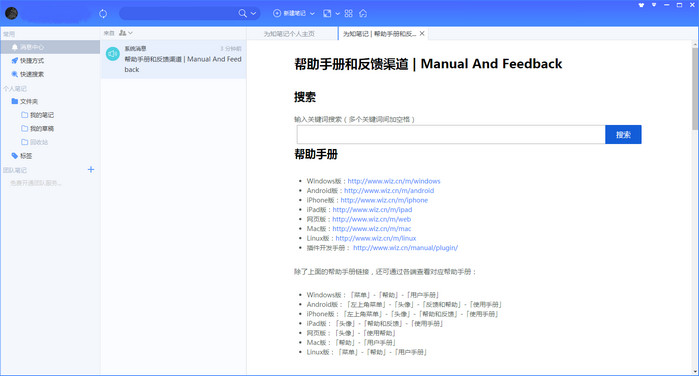
UPUPOO激活码领取软件77.98MB / 2021-02-06
点击查看Photoshop 2020破解版1.9GB / 2021-01-04
点击查看Maya2021最新版1.86GB / 2021-02-03
点击查看Xshell7激活破解版88.18MB / 2021-01-14
点击查看RPG Maker MV全能修改器507KB / 2021-01-05
点击查看OC渲染器4.0破解版114.83MB / 2021-01-15
点击查看AI全自动剪辑软件破解版121MB / 2021-02-19
点击查看Auto Unlocker破解版35.7MB / 2021-11-12
点击查看diskgenius专业版38.7MB / 2021-09-25
点击查看方方格子Excel工具箱下载94.55MB / 2021-02-04
点击查看Photoshop 2020破解版1.9GB / 2021-01-04
点击查看CorelDRAW2021破解版727.34MB / 2021-01-16
点击查看